
Method 1: Apparater nei starten
Déi einfachst an effektiv Manéier fir de Problem ënner Berécke lass ze ginn ass souwuel de Computer ze starten an de Router. Et ass de Fakt ze sinn datt de System esou definitiv d'Adress ass, kéinten d'Konflimetz an dës Mooss fir ELold ze eliméieren.Liest méi: Restarting e Computer / Router
Wann dës Aktiounen ginn duerch e positiv Resultat matbruecht ginn, huelt dann eng vun de Methode selwechten.
Method 2: Update IP
Et ass derwäert ze probéieren d'IP Adress ze aktualiséieren - dëst gëtt vun der "Kommandozeil" gemaach. De Snap-in Bedierfnes fir mat Administrateuren ze lafen: Rufft "Sich", gitt d'CMD Ufro, Highlight d'Resultat a klickt "Run op den Numm vum Administrator" riets.
Liest méi: Wéi eng "Kommandozeil" am Numm vum Administrator an Windows 7 / Windows 10 opmaachen
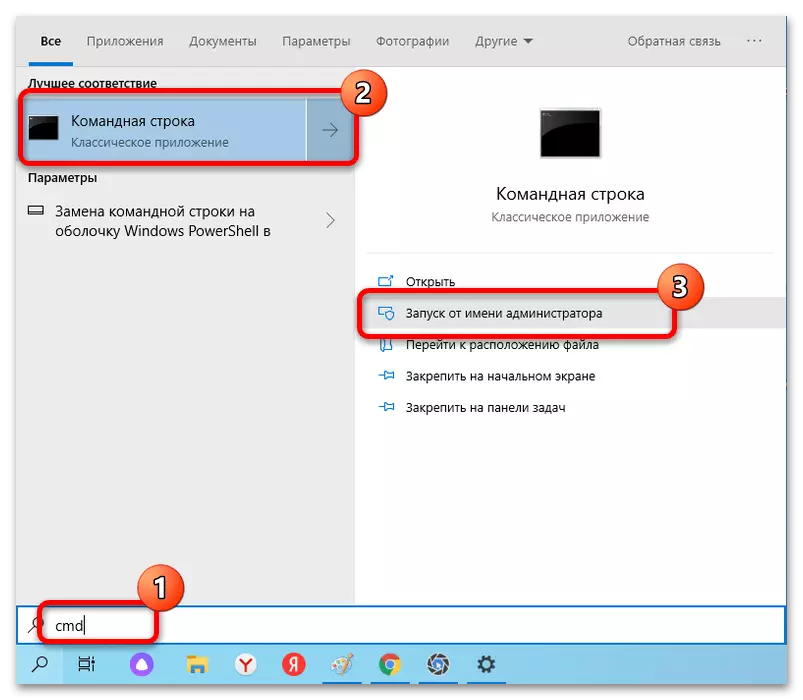
Dréckt déi folgend Kommandoen am Tour andeems Dir op all Enter klickt:
Ipconfig / Verëffentlechung.
ipconfig / erneiert.
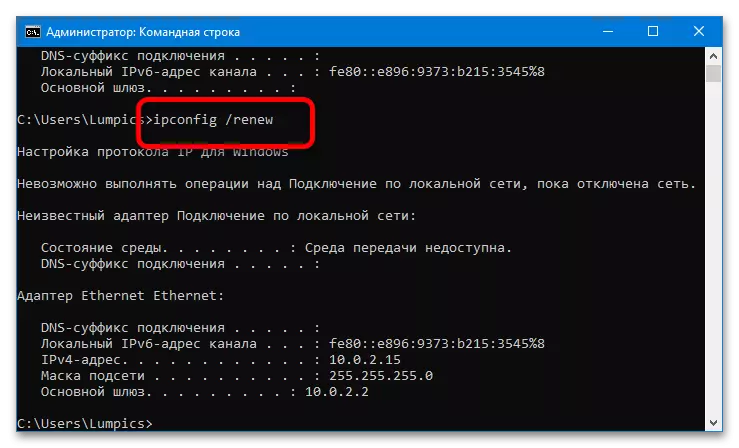
Wann d'Operatiounen ausgefouert ginn, zoumaacht d'Interface an de Problem iwwerpréift.
Method 3: Reset Netzwierk Astellunge
Déi folgend Méiglechkeeten Optioun fir de Feeler ewech ze kommen ass fir all User Netzwierk-Parameteren ze reseteechen, wéi d'TCP-Parameteren a Routine Plack erzielt.Optioun 1: "Parameteren" (Windows 10)
Déi Basis vun der Deskteren ass dann vum Desicustrees ret de Transmapage vun der Snapp-A "Parametoter".
- Klickt op d'Gewënn + I Schlësselkom Kombinatioun a wielt de "Netzwierk an Internet" Positioun am Menu.
- Next, gitt op den "Status" Tab, scroll et erof a klickt op de lénksen Maus Knäppchen (LKM) op der Link "Relief".
- Confirméiert d'Aktioun andeems Dir elo op "reset elo klickt."

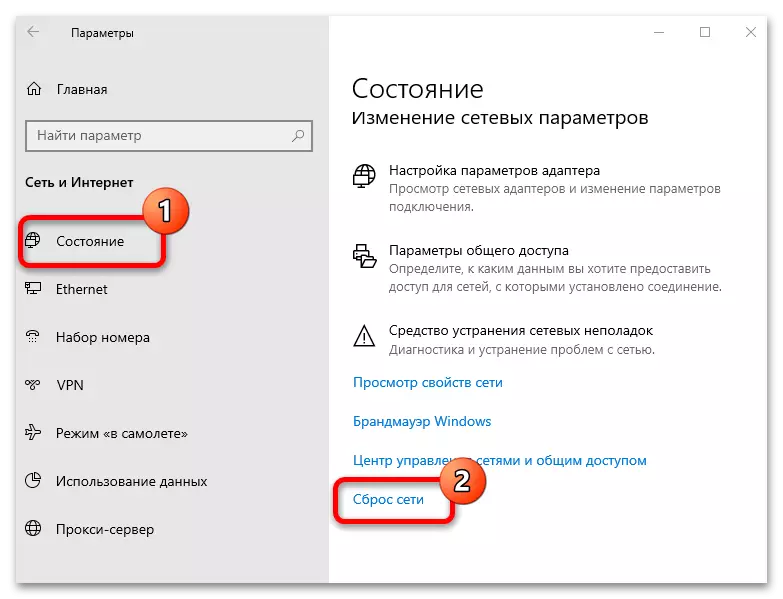
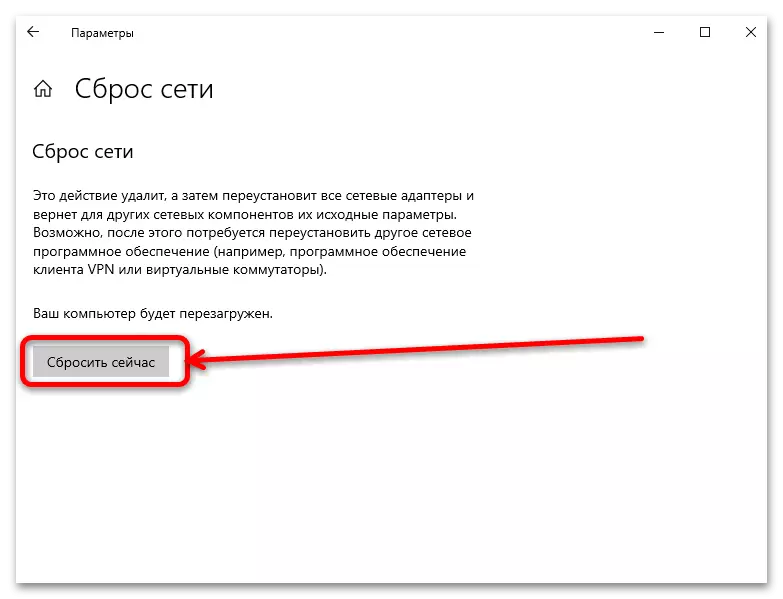
Optioun 2: "Kommandozeil" (universell)
Asberféiere kënnen déi ufroen, déi sech och d'Kommando Inpositiouns-Interface - dës Optioun opgefouert ginn, onsätzt d'Iessen vun de Virnumm, och wann se a Windows 8 a Fall benotzt ginn. Öffnen d'"Kommandozeil" am Numm vum Administrator (kuck Method 2) an gitt dann de Kommando hei drënner andeems Dir no engem Enter Schlëssel klickt
Netsh Int IP Reset
Netsh int tcp zréckgesat
Netsh WinOCK Reset.
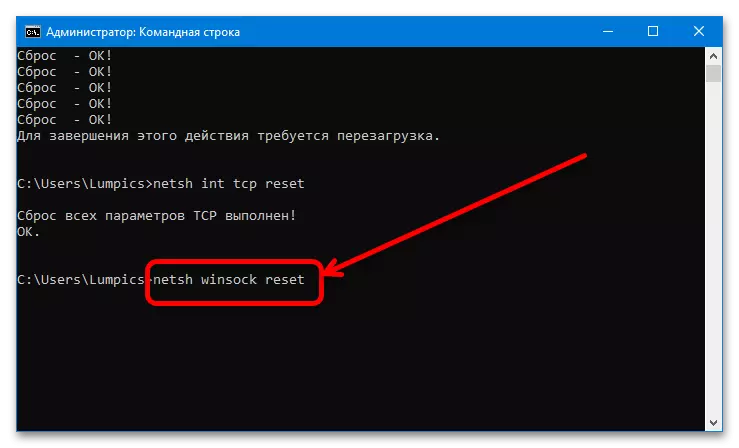
Fir sécherzestellen ze sécheren Resultater ze sécheren, de Computer ze starten a waart an d'Zomm soll bis d'Verbindung vum resitht ginn - Elo wier alles ouni Vereenegung zesummespillen - Elo solle sécher ouni Feeler.
Method 4: Iwwerpréiwen an änneren TCP / IP an DNS Parameteren
Wann de Problem ausgedeckt ass, ass de Problem méiglecherweis net méi ënnerscheeden, an dofir muss dat manuell manuell ze maachen. Déi éischt Method vun esou enger Korrektioun ass fir d'Astellunge ze kontrolléieren fir Adressen aus der OS Säit ze kréien.
- Dréckt op d'Win + R Kombinatioun, gitt dann de folgende Kommando op d'Fenster, déi hei ënnen erschéngt a klickt "OK".
Ncpa.cpl
- Fonnt den Adäter op der Lëscht déi mam Internet benotzt gëtt (Dir benotzt benotzt gëtt (Dir kënnt benotzt ginn (Dir kënnt d'Innenmolen ënnerschriwwe ginn - an den inaktiven Optiounen ginn do e Kräizberiicht PCM) a wielt "Eegeschafte".
- An der nächster Fënster, fënnt d'Positioun "IP Versioun 4 (TCP / IPV4)", Highlight an dréckt op "Eegeschafte" erëm.
- Fir e Start, probéiert d'DNESS net ze schaffen: Set de Parameter fir "benotzt duerno d'Zënsserver ze benotzen an ansteet an zweeten Zeilen 8.13.8. Klickt op "OK" a restart de Computer.
- Wann d'Verännerung an den DNS net eppes gëtt, widerhuelen Schrëtt 1-4, awer dës Kéier datt Dir d'manueller Astellung Optioun fir IP ze kréien.
Opmierksamkeet! Et ass derwäert et nëmmen wann Dir duerch de Router verbënnt, gëtt d'Verbindung direkt um Kabelen, wäert de Kabel net hëllefen!
Wann eng nei IP, du solls 191268,1 uginn. * • eng zwou Zuelen Nummer ass am Mëttel *, an d'Silfung vum Editeur, dat ka fonnt ginn andeems d'Handlementer ass duerchzeféieren duerchzefroen.
Liest méi: Wéi fannt Dir d'IP Adress vum Router
D'Sujetak Nout nom muss automatesch installéiert ginn ass awer et fehes, manuell 2555,255% zéngt. Nächst muss och "OK" klickt an de PC oder Laptop nei starten.
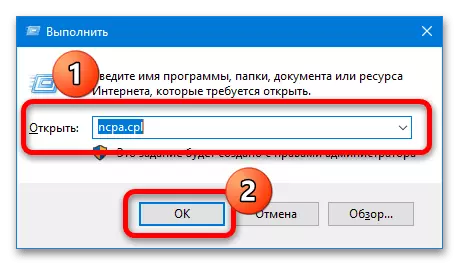
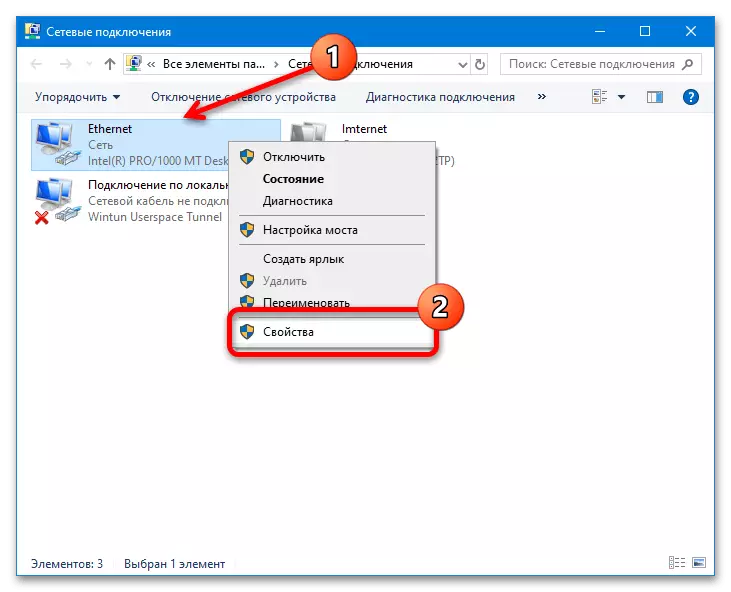
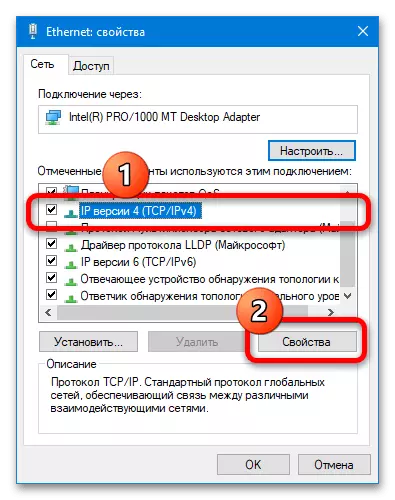
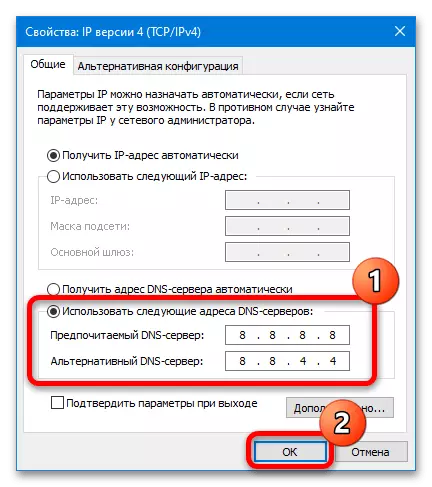
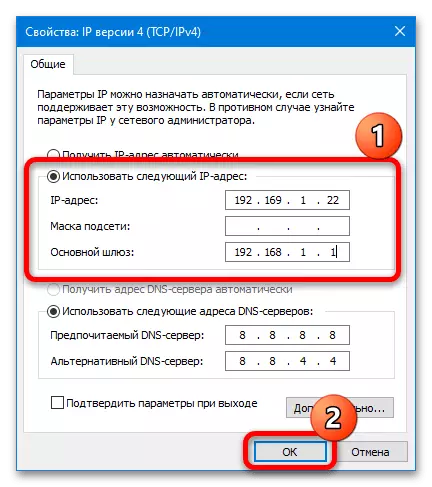
Wéi d'Praxis weist iwwer d'Aktiounen beschriwwen, erlaabt Iech de Problem lass ze ginn.
Method 5: Eliminatioun vun Antivirusprobleemer
Do gouf och Informatioun, wat de Problemer am Organisateur als Dokumentéiere vu Kontroll an Schutz vu Walf® en ass. Fir déi folgend ze kontrolléieren an ze eliminéieren:
- Virescht wéi sécher datt déi schützen d'Deming mat der Verbindung stellen: Direktioun vun der Applikatioun entsuergt op d'Applikatioun op d'Internet. Wann de Problem ausgeléist ass, ass et genau am Antivirus, an et mécht Sënn fir déi folgend Schrëtt ze maachen.
Liest méi: Wéi suspendéiert d'Aarbechte vum Antivirus
- Avast Léisunge fir d'Benotzer sollten hir Astellunge zrécksetzen: Rufft d'Haaptapplikatioun Fenster, op, mécht de "Menu" op.
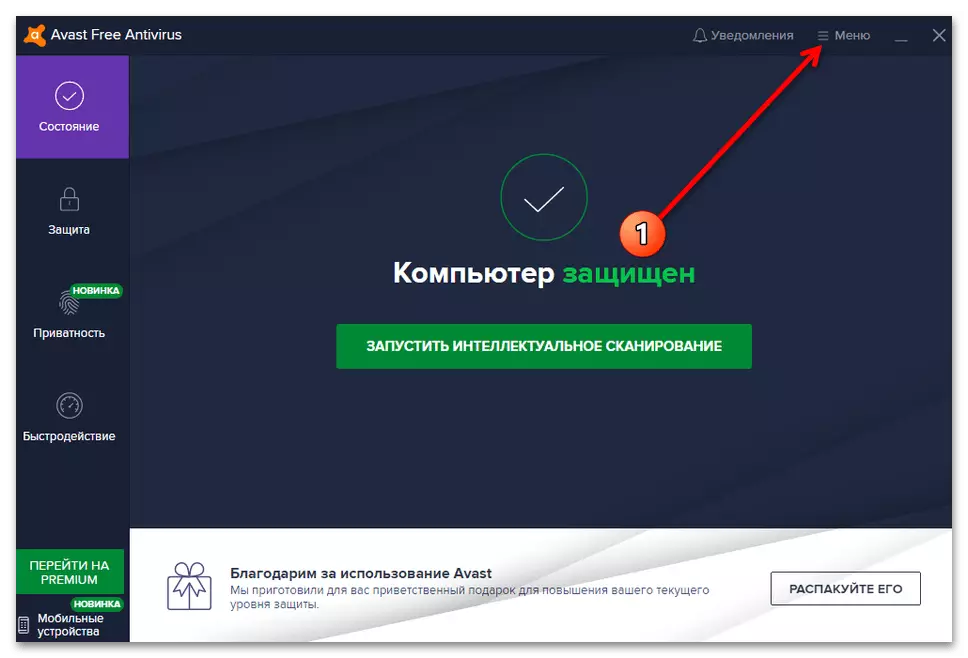
Gitt op "Astellunge".

Benotzt déi "allgemeng" Partition wou Dir de Troubleshooting Tab wielt a klickt op de "Retour-Astellungen" Knäppchen.
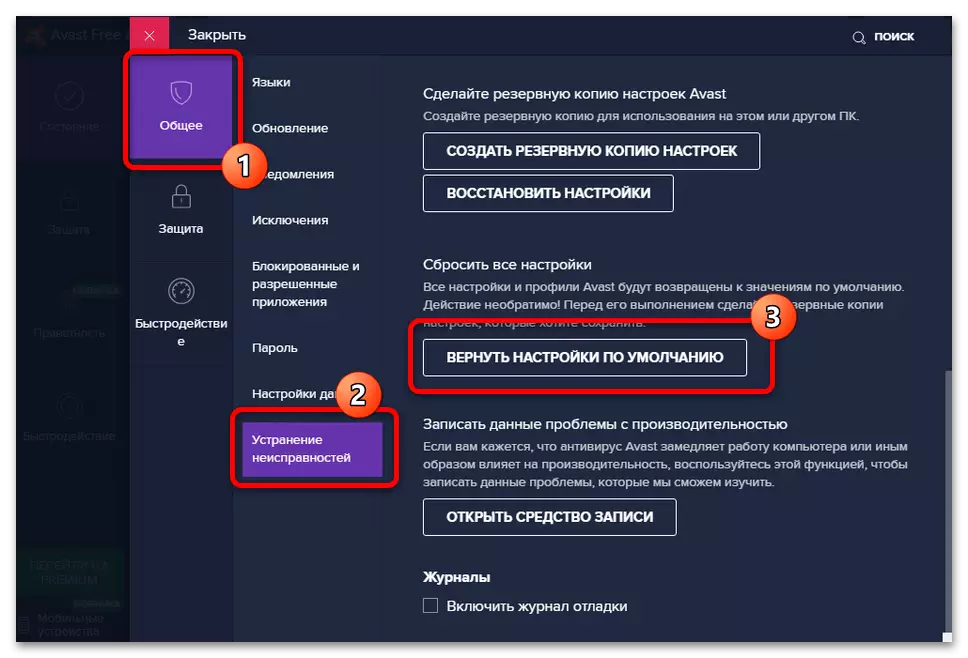
Confirméiert Är Absicht.
- Deeselwechte Antivirus hosten dacks d'Elementer vu senge Firwall an den Netzwierkkonft, aus deem et wierklech wéineg Notzung gëtt, awer et gi genuch Probleemer mat IP. Dofir op de fréiere Deeg op eng Escore aus der Lëscht op der Lëscht op der Lëscht, op där Dir "Antivirus dobäilich, konnten" an de System nei starten.
- Wann d'Aktioune vun den éischten dräi Schrëtt fir e Grond net zoustänneg sinn, bleift eng Fraegesch Léisung a Form vu antivirus Deinstalléieren. Eis Equipe no deem ze gewi vill Investitiounsporen ze groufen, sou datt der éischter Sexseler ass, also wéilt dës éischte Kéier maachen, Mir berechnen weider dëse Artikel um Artikel ze fueren, fir de Link um Artikel ze léieren.
Liest méi: Wéi Dir Antivirus ewechhuelen
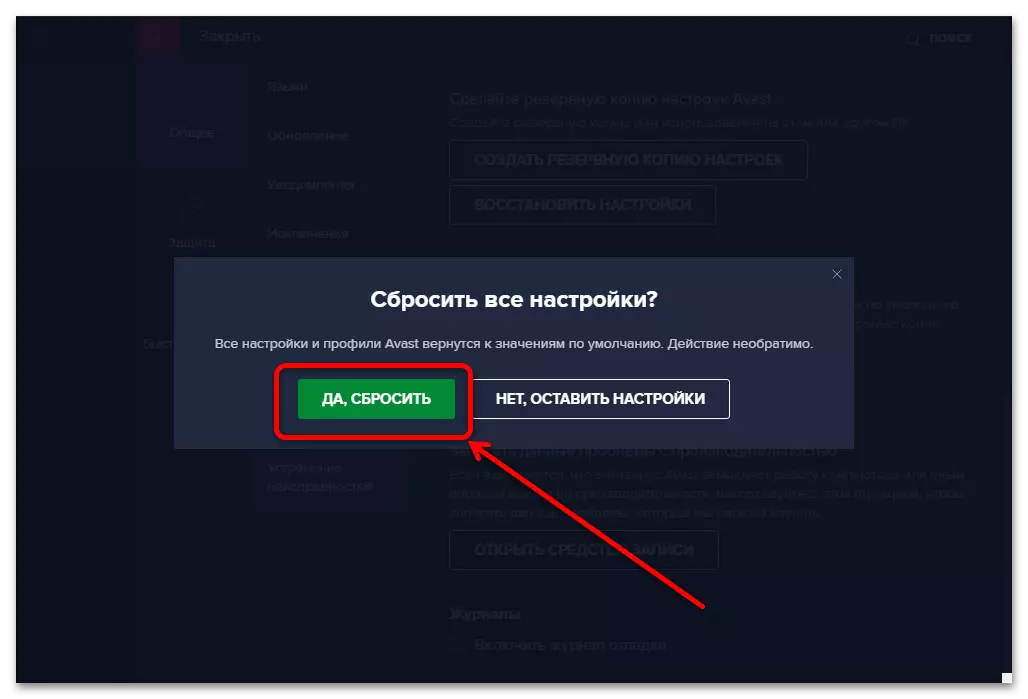
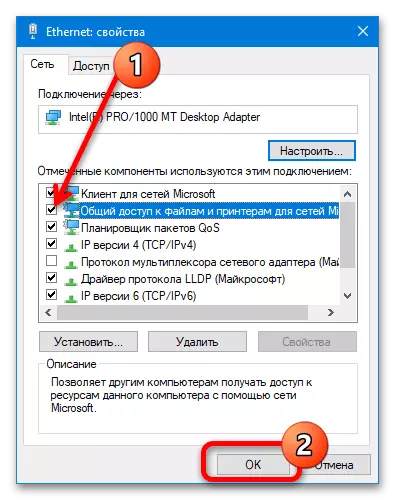
Method 6: Soumissioun Bedenken benjour ze läschen
Dee leschte Grond fir deen deen net opgestallt gëtt kann erschéngen, ass d'Softwarnungskomponent vum Apple genannt Bonjur. Et gëtt normalerweis mat engem aneren "Apple" Software installéiert (zum Beispill iTunes) an ass entwéckelt fir mat Netzwierkfäegkeeten ze schaffen (wéi synchroniséiert den iPhone a Computer iwwer Wi-Fi). Heiansdo gëtt dëse Service net mat aneren ähnlechen (inklusiv System Fënstere), also ass et noutwendeg ze läschen wann Dir e Feeler "de Reseaucaper hutt."
Wichteg gutt! Nodeems en Unherce ze jekann kritt, ass et der derwäert automatesch Iounstatöl ze entstoen, datt et ames normalerweis manner schlecht ka ginn an erëm dee Modul ass an der Modul.
- Rufft d'"Run" Fenster (Schrëtt 1 vun Method 4), gitt eng Appwiz.cpl Ufro a klickt op "OK".
- Fannt Dir op der Lëscht vun der installéiert Bondmaulourikadernisser erpandert ginn. Ofbriechen et a klickt 1 (FLAGE "op der Toolbel.
- Verfollegen d'Instruktioune vum uninstalen.
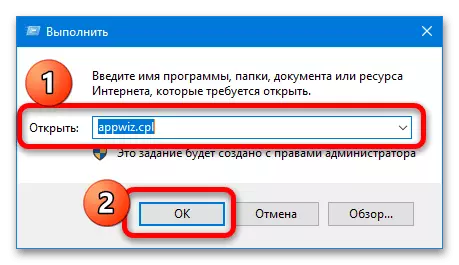
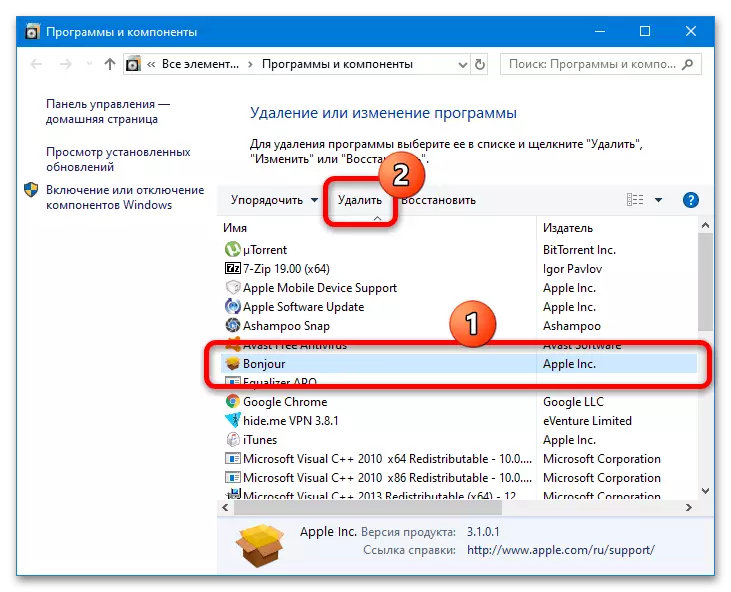
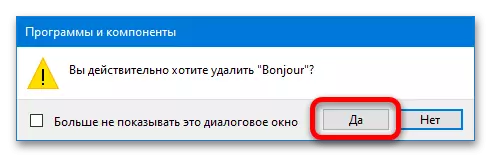
Nodeems Dir d'Prozedur ofgeschloss hutt, maacht d'Komponenten an nei starten de System - de Problem muss geléist ginn.
